如何修复由Win11系统dll文件引起的蓝屏问题?
更新日期:2023-10-09 08:11:22
来源:转载
如果你在使用Windows 11操作系统时遇到了由于dll文件损坏或丢失而导致的蓝屏问题,以下是一些可能的解决方法:
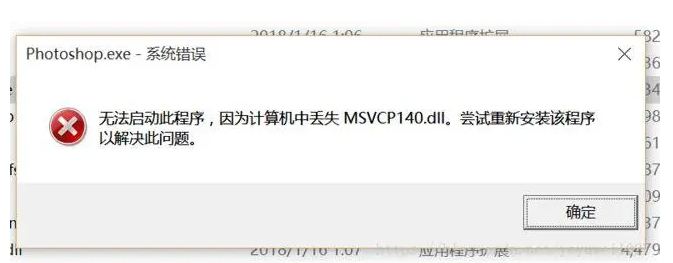
1. 使用系统文件检查工具
在Windows 11系统中,有一个名为“系统文件检查工具”(sfc /scannow)的命令可以检查和修复系统文件问题。你可以按下Win键+R键,在弹出的运行窗口中输入“cmd”,然后在命令提示符窗口中输入以下命令:
```css
sfc /scannow
```
这个命令将检查系统文件,如果发现有任何问题,它将尝试修复它们。如果这个方法不能解决问题,你可以试试下一个方法。
2. 使用Windows系统还原功能
Windows系统还原功能可以帮助你回滚到系统的一个较早版本,这有可能解决你的蓝屏问题。要使用这个功能,你可以按下Win键+I键,然后在弹出的设置窗口中选择“更新和安全”。在“更新和安全”设置窗口中,选择“恢复”选项卡,然后选择“还原我的电脑”。
3. 重新安装引起问题的dll文件
如果你知道是哪个dll文件引起了问题,你可以尝试重新安装它。你可以在互联网上搜索该dll文件,并找到一个可信赖的下载链接进行下载。然后,按照以下步骤进行操作:
1)打开“运行”窗口(按下Win键+R键),输入“cmd”,然后按Enter键打开命令提示符窗口。
2)在命令提示符窗口中,输入以下命令:
```bash
cd \windows\system32
```
3)将引起问题的dll文件复制到system32文件夹下。你可以使用以下命令:
```bash
copy<dll文件名>.dll .
```
注意替换掉命令中的""<dll文件名>"",使之与你的问题相匹配。
4)最后,按下Win键+D键回到桌面,然后重启你的电脑。
dll文件名>dll文件名>
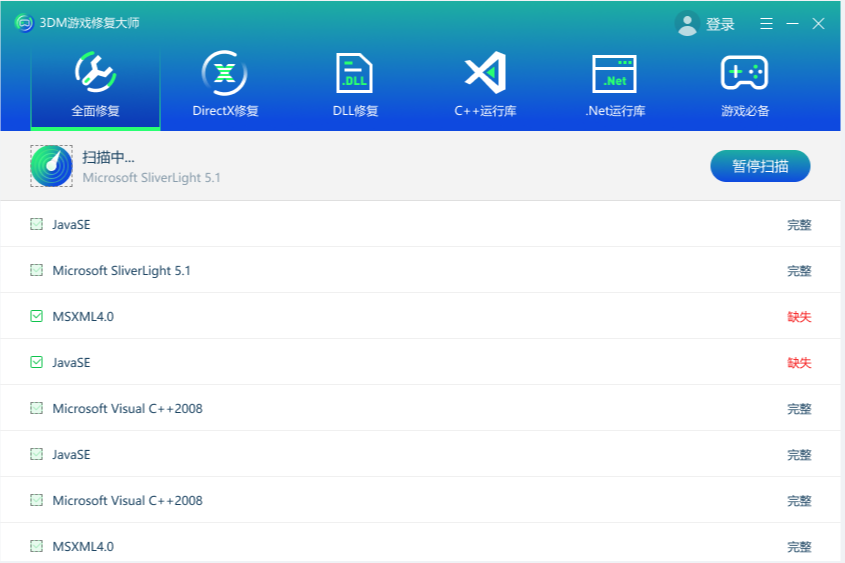
DLL修复工具_一键修复所有dll缺失-dll丢失的解决方法–3DM游戏修复大师
这些方法可以帮助你修复由win11系统dll文件引起的蓝屏问题。但是请注意,对于任何系统级的问题,最好还是保持系统的更新和最新状态。如果你使用的是Windows 11 Insider Preview版本,你可能需要回退到稳定版以避免一些已知问题。
- monterey12.1正式版无法检测更新详情0次
- zui13更新计划详细介绍0次
- 优麒麟u盘安装详细教程0次
- 优麒麟和银河麒麟区别详细介绍0次
- monterey屏幕镜像使用教程0次
- monterey关闭sip教程0次
- 优麒麟操作系统详细评测0次
- monterey支持多设备互动吗详情0次
- 优麒麟中文设置教程0次
- monterey和bigsur区别详细介绍0次
周
月












